Cách tạo Quizizz làm câu hỏi trắc nghiệm, bài kiểm tra

Giới thiệu app Quizizz
Quizizz là một ứng dụng học tập trực tuyến được thiết kế để giúp giáo viên và học sinh tạo và tham gia vào các trò chơi trực tuyến dựa trên câu hỏi và trả lời. Ứng dụng này tạo ra môi trường học tập thú vị, trải nghiệm học tập thông qua trò chơi và kiểm tra kiến thức của họ.
Dưới đây là một số điểm nổi bật của ứng dụng Quizizz:- Tạo câu hỏi và bài kiểm tra: Giáo viên có thể tạo các bài kiểm tra và câu hỏi với nhiều loại câu hỏi khác nhau, bao gồm câu hỏi trắc nghiệm, câu hỏi trắc nghiệm đa đáp án, và nhiều loại câu hỏi khác. Tùy chỉnh các cài đặt cho từng bài kiểm tra, chẳng hạn như thời gian hoàn thành, số lần thử, và điểm số.
- Tự động chấm điểm: Quizizz tự động chấm điểm và cung cấp phản hồi ngay sau khi học sinh hoàn thành bài kiểm tra.
- Chế độ chơi trực tuyến: cho phép học sinh tham gia vào bài kiểm tra dưới dạng trò chơi. Họ có thể tham gia thông qua các thiết bị riêng lẻ và cạnh tranh với nhau trong thời gian thực.
- Tích hợp dễ dàng: Quizizz tích hợp với các nền tảng học tập phổ biến như Google Classroom và Microsoft Teams giúp giáo viên quản lý lớp học và tài liệu dễ dàng.
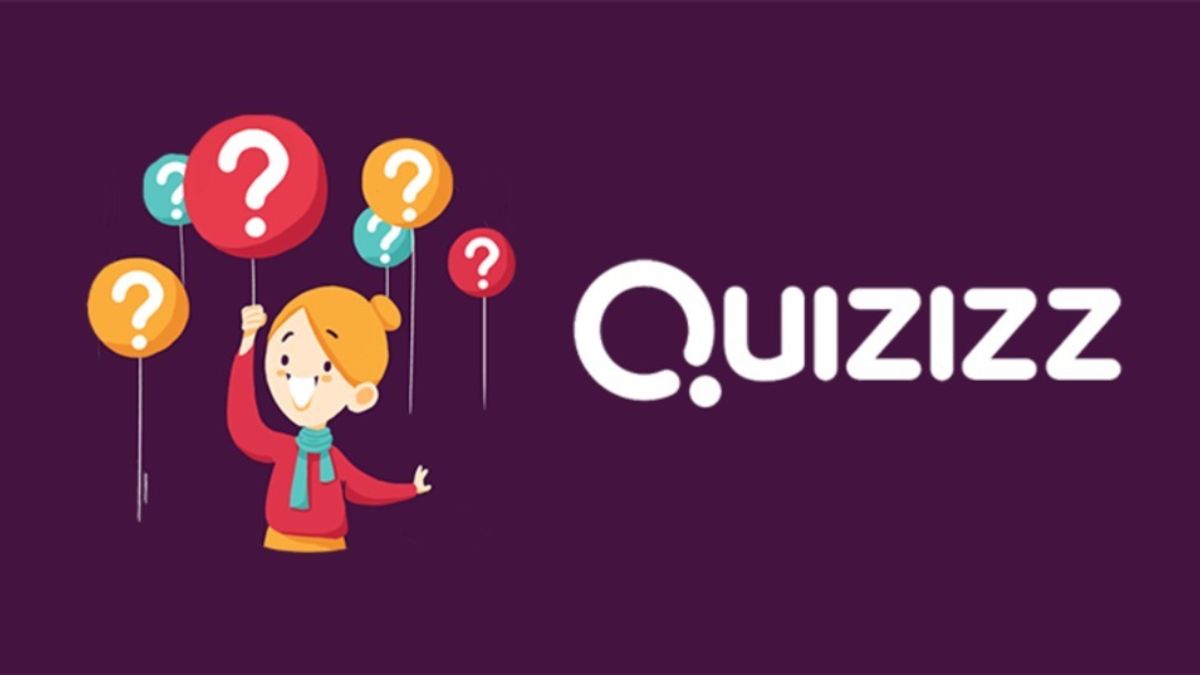
Đặc biệt, khi biết cách tạo câu hỏi, trò chơi làm bài kiểm tra trên Quizizz bằng điện thoại hoặc máy tính, bạn có thể tận dụng một thư viện lớn các bài kiểm tra và câu hỏi được chia sẻ bởi cộng đồng người dùng, giúp giáo viên tiết kiệm thời gian tạo tài liệu học tập.
Cách đăng ký tạo tài khoản Quizizz
Cách tạo Quizizz trên máy tính hoặc điện thoại, bạn có quyền truy cập đầy đủ các tính năng trong tài khoản đã đăng ký của Quizizz. Bao gồm việc tạo bài kiểm tra, tùy chỉnh cài đặt, quản lý lớp học và học sinh, theo dõi kết quả kiểm tra và nhiều tính năng khác.
Trên máy tính
Hướng dẫn cách tạo Quizizz đăng ký tài khoản trên máy tính:
Bước 1: Đầu tiên, hãy truy cập vào trang web Quizizz bằng cách nhấp vào liên kết https://quizizz.com/home-v1?lng=vi. Sau đó, bạn sẽ thấy một nút có tên 'Get started,' hãy bấm vào đó.
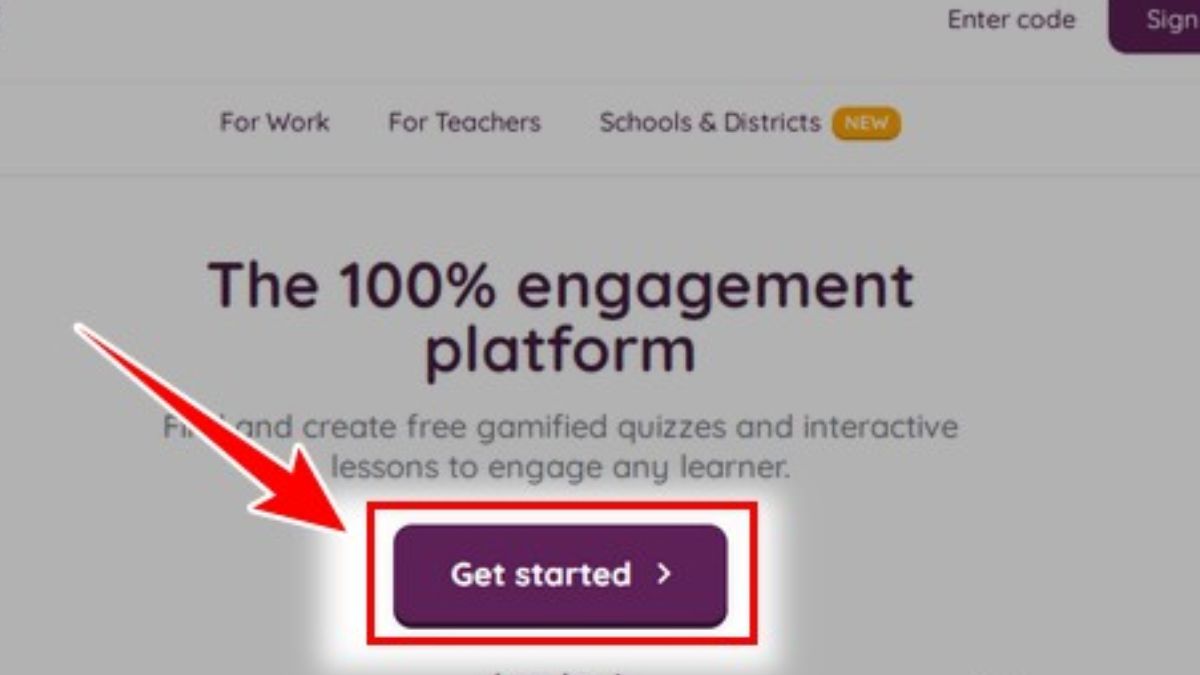
Bước 2: Sau khi bấm nút 'Get started,' trang web sẽ hiển thị ba tùy chọn cho bạn. Hãy chọn tùy chọn 'Continue with Google' để tiến tới bước tiếp theo.
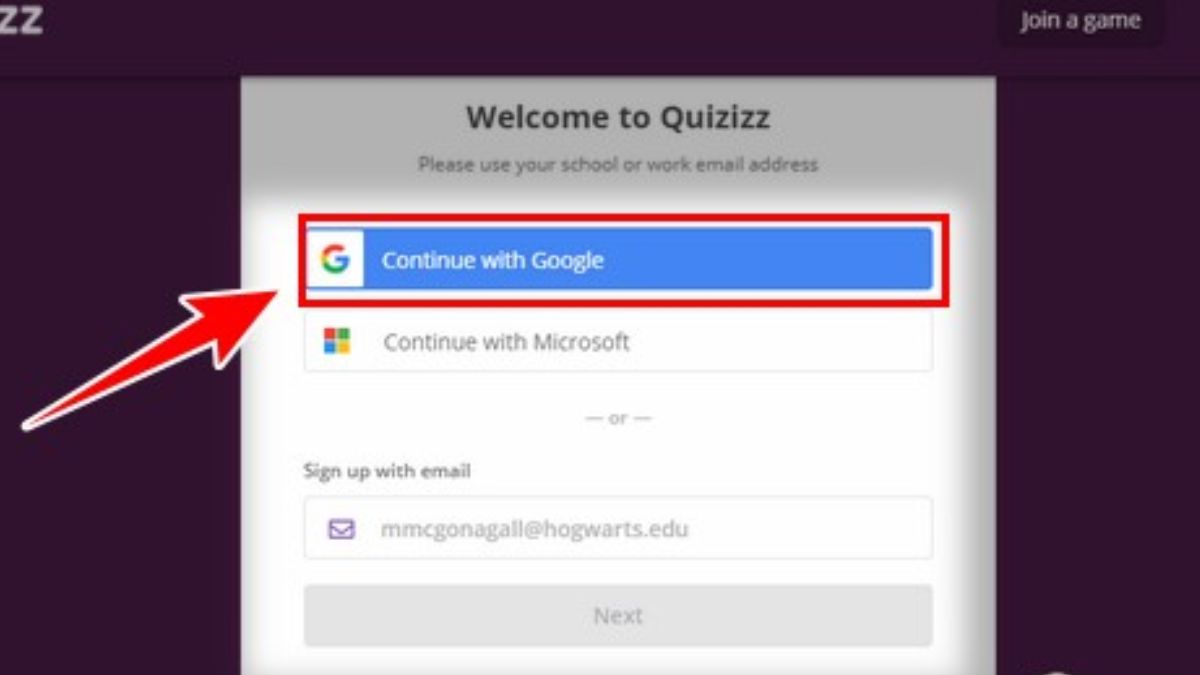
Bước 3: Lúc này, Quizizz sẽ yêu cầu liên kết với tài khoản email của bạn. Để đăng ký, bạn cần nhấp vào liên kết hoặc hình ảnh tương ứng, giống như trong hình minh họa dưới đây.
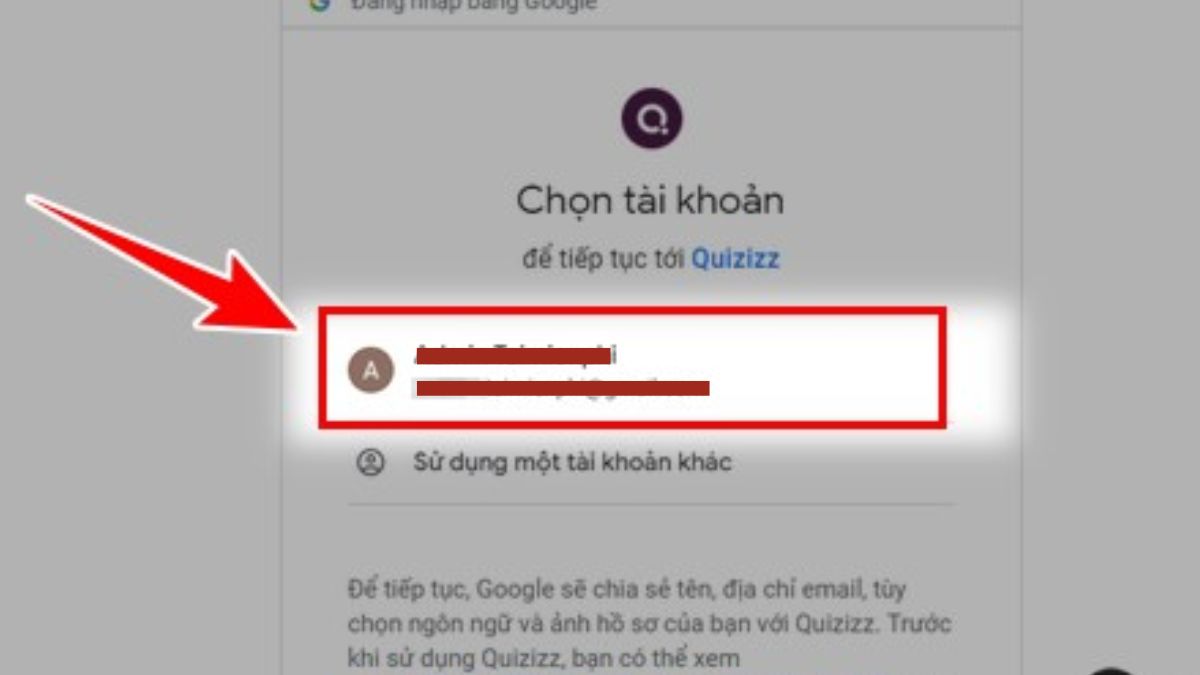
Bước 4: Sau khi đăng ký, bạn sẽ được yêu cầu chọn một trong ba tùy chọn sau, tùy theo mục đích sử dụng của bạn:
- At a school: Nếu bạn muốn sử dụng Quizizz cho mục đích học tập, bạn chọn tùy chọn này.
- At a business: Nếu bạn sử dụng Quizizz cho mục đích công việc, bạn chọn tùy chọn này.
- Personal use: Nếu bạn sử dụng Quizizz cho mục đích cá nhân, bạn chọn tùy chọn này.
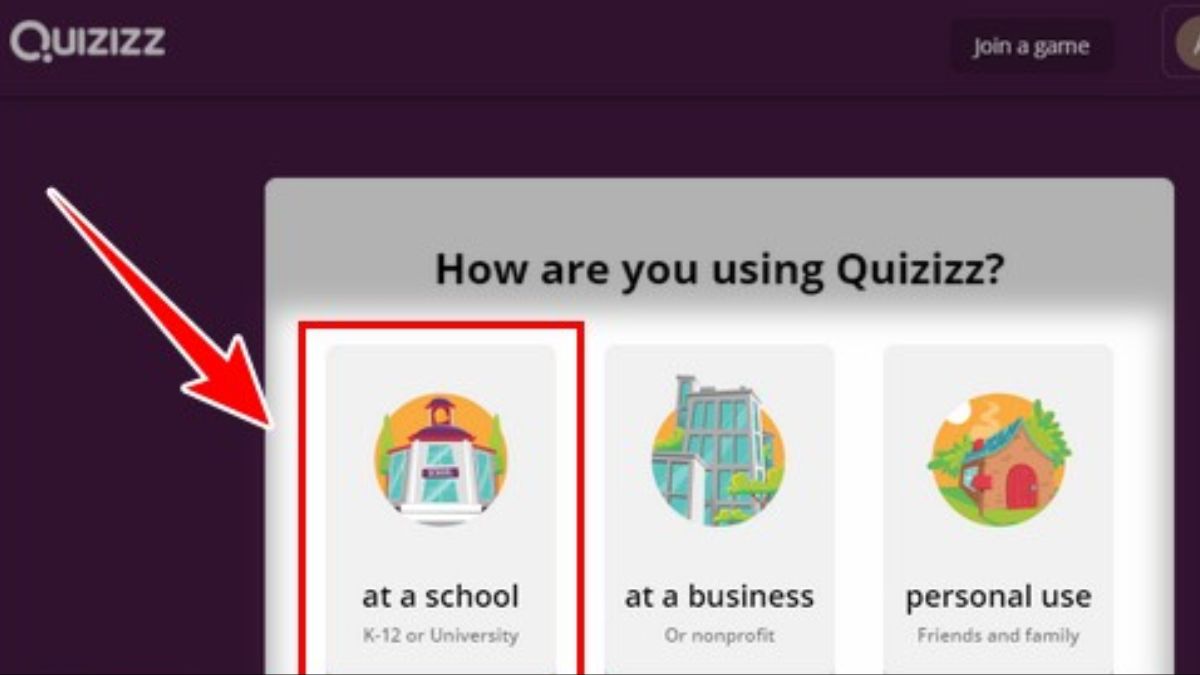
Sau khi hoàn thành cách đăng ký tạo Quizizz trên máy tính, giao diện chính của Quizizz sẽ mở ra, cho phép bạn đăng nhập vào tài khoản bạn vừa đăng ký và bắt đầu sử dụng dịch vụ.
Trên điện thoại
Thực hiện cách tạo Quizizz trên điện thoại:
Bước 1: Truy cập trình duyệt, sau đó tìm kiếm website Quizizz. Bạn cũng có thể tải ứng dụng Quizizz trên Google Play hoặc Appstore.
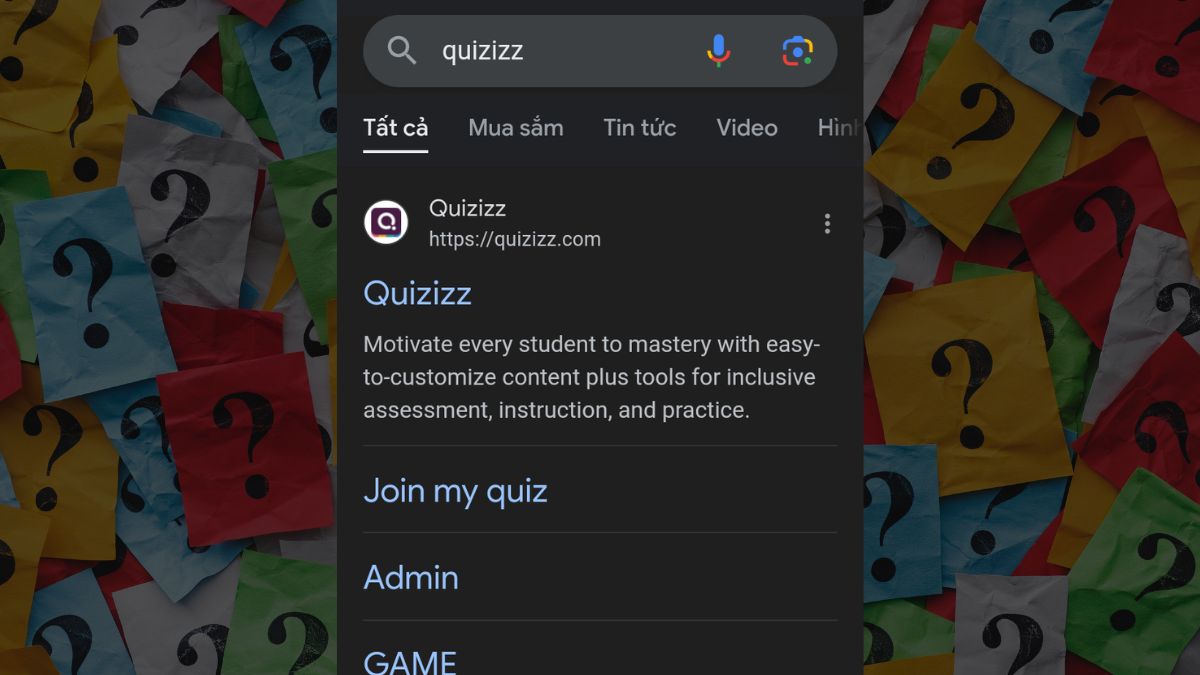
Bước 2: Lúc này bạn có thể chọn biểu tượng đăng nhập ở góc trên bên phải màn hình, dù chưa đăng ký bao giờ. Tại đây bạn sẽ có các lựa chọn Tiếp tục với Google, Email hoặc Facebook. Tốt nhất bạn nên chọn liên kết tài khoản Google để thuận tiện cho những thao tác tiếp theo.

Bước 3: Tiếp theo, bạn cần chọn mục đích sử dụng của mình, bao gồm: Trường, Công việc, Sử dụng cá nhân. Lựa chọn của bạn sẽ ảnh hưởng đến mức ưu đãi và các chức năng ưu tiên khác nhau.
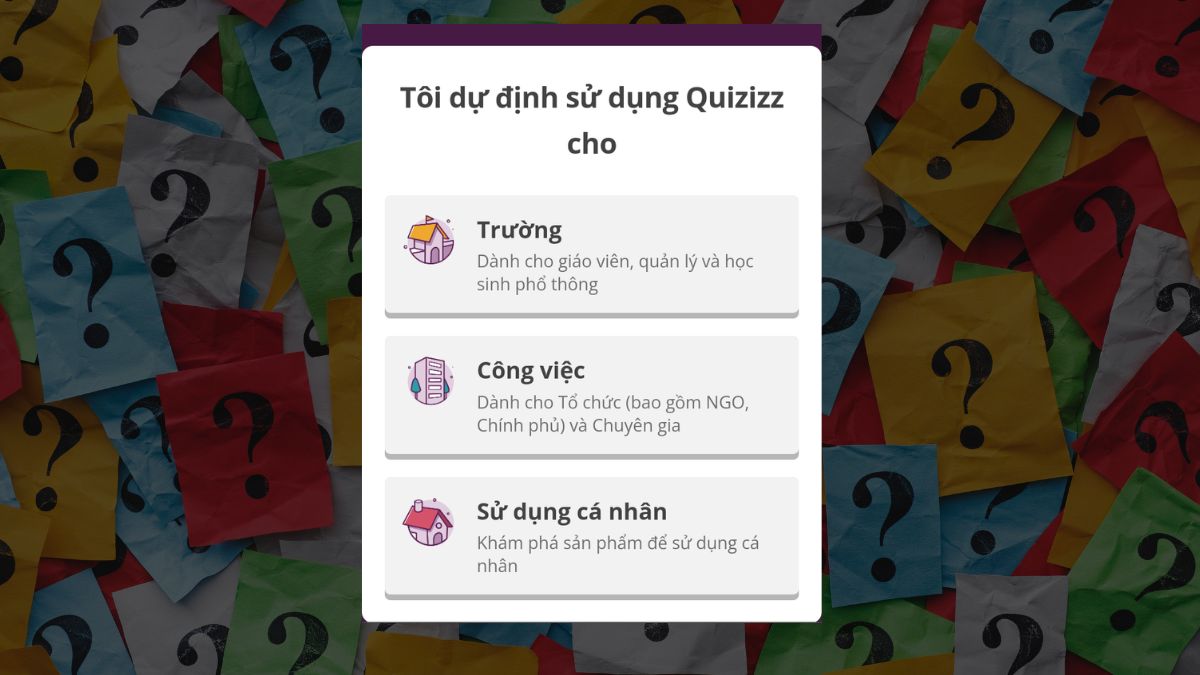
Bước 4: Cuối cùng bạn điền tên mà mình muốn hiện thị trên Quizizz để hoàn tất cách đăng ký tạo Quizizz trên điện thoại.
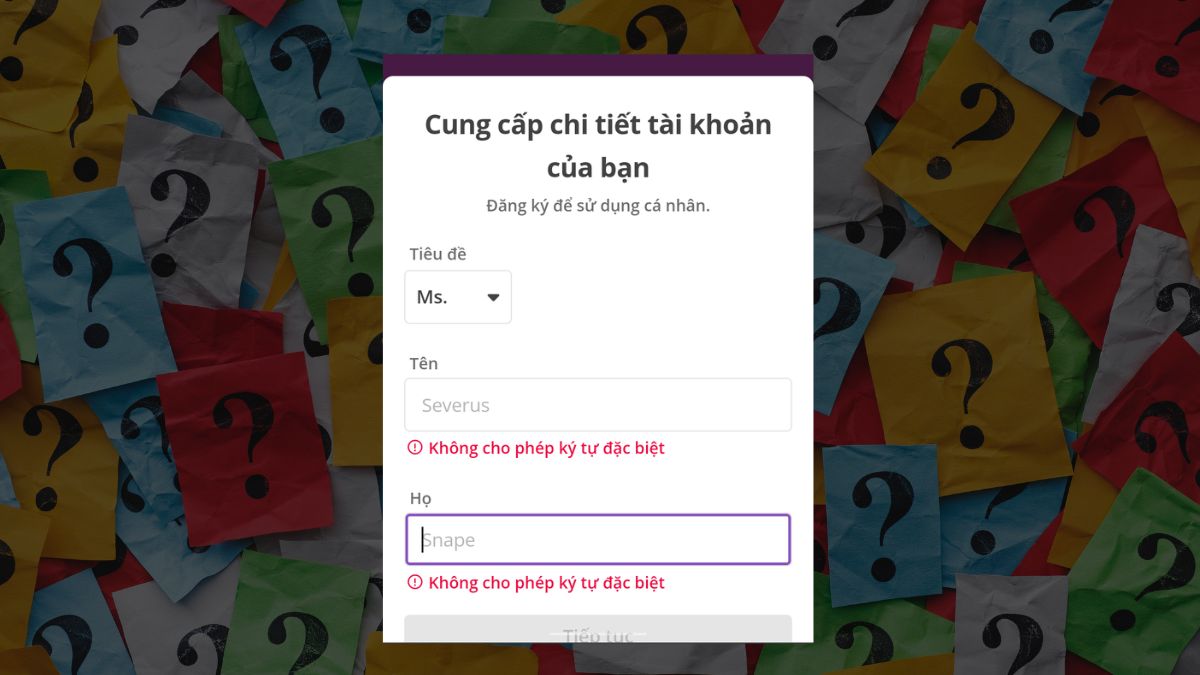
Cách tạo câu hỏi trắc nghiệm trên Quizizz
Sau khi đăng ký, người dùng cần biết cách tạo câu hỏi trắc nghiệm kiểm tra, trò chơi Quizizz trên điện thoại hoặc máy tính để tạo ra những bộ câu hỏi thú vị cho bạn bè hoặc cho học sinh của mình. Bạn có thể tham khảo cách thực hiện sau đây:
Hướng dẫn nhanh
Tóm tắt cách tạo câu hỏi trên Quizizz bằng điện thoại nhanh chóng:
Đăng nhập vào Quizizz và chọn 'Tạo mới'. Chọn 'Quiz' và loại câu hỏi bạn muốn tạo.Nhập nội dung câu hỏi và đáp án, sau đó đánh dấu đáp án đúng. Lưu câu hỏi.Xem lại và lựa chọn 'Xuất bản' nếu không còn lỗi sai. Lấy mã code trò chơi.
Hướng dẫn chi tiết
Thực hiện cách tạo câu hỏi trắc nghiệm trò chơi Quizizz trên điện thoại cơ bản:
Bước 1: Đăng nhập Quizizz. Tại đây bạn chọn Tạo mới để bắt đầu tạo bộ câu hỏi của riêng mình.
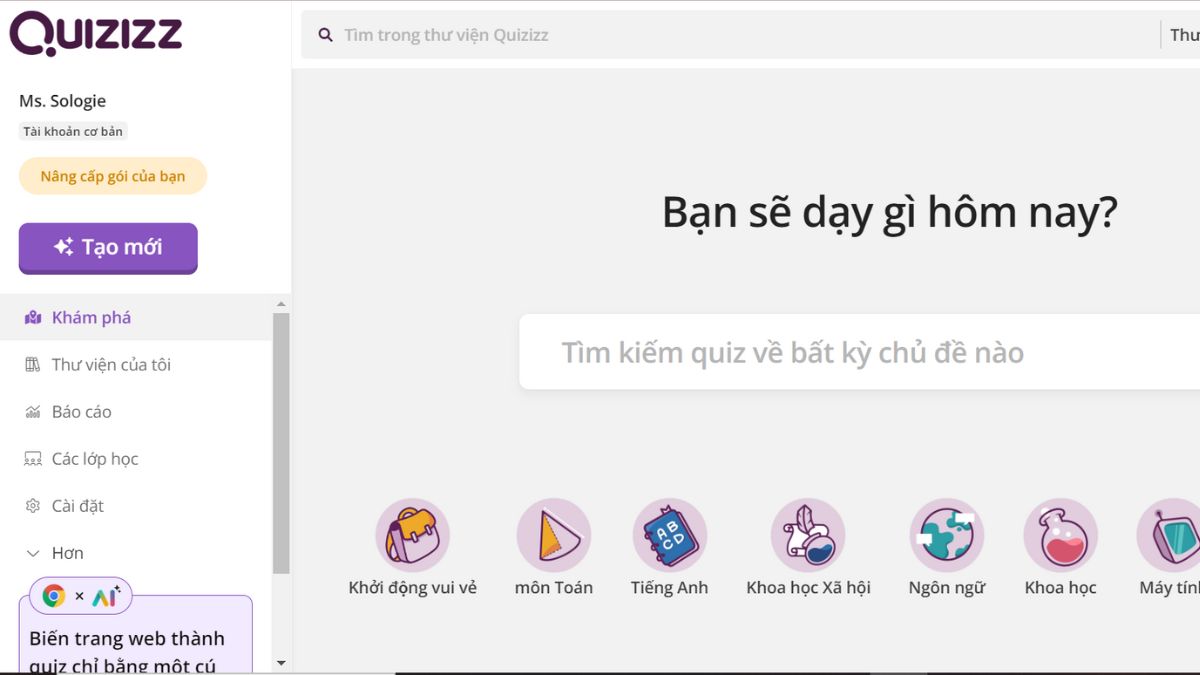
Bước 2: Bạn chọn mục Quiz để bắt đầu tạo mới.
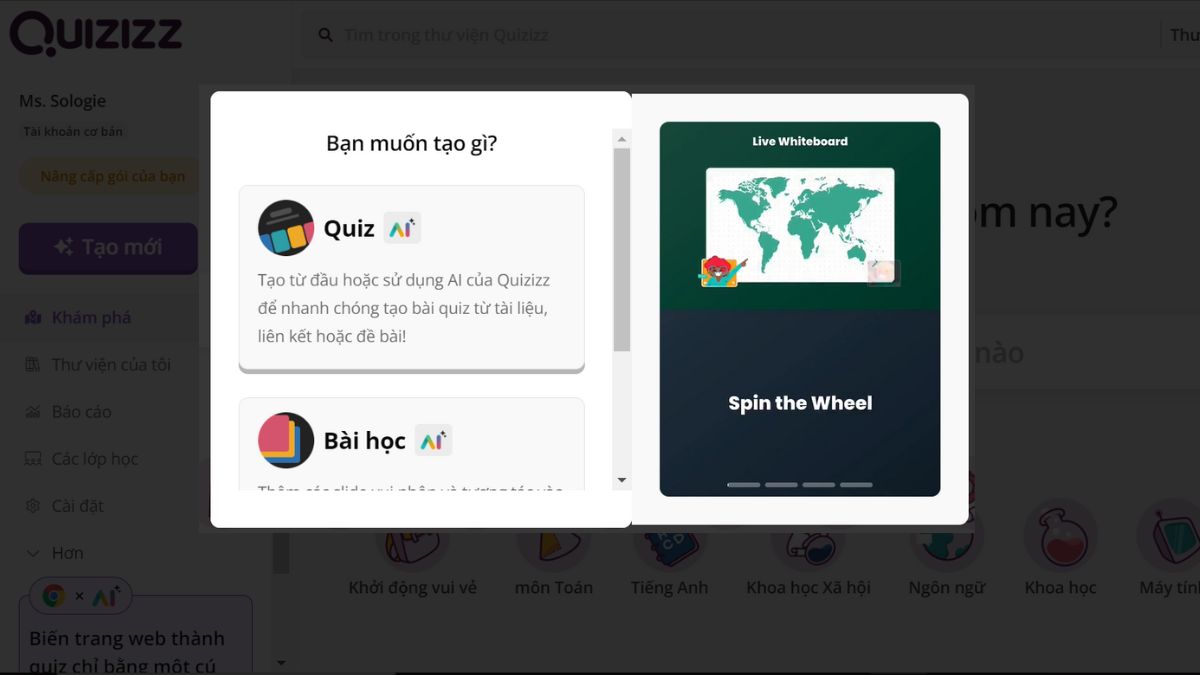
Tiếp theo hãy chọn cách mà bạn muốn thực hiện ví dụ như: Bắt đầu tạo mới (tự tạo từng câu hỏi).
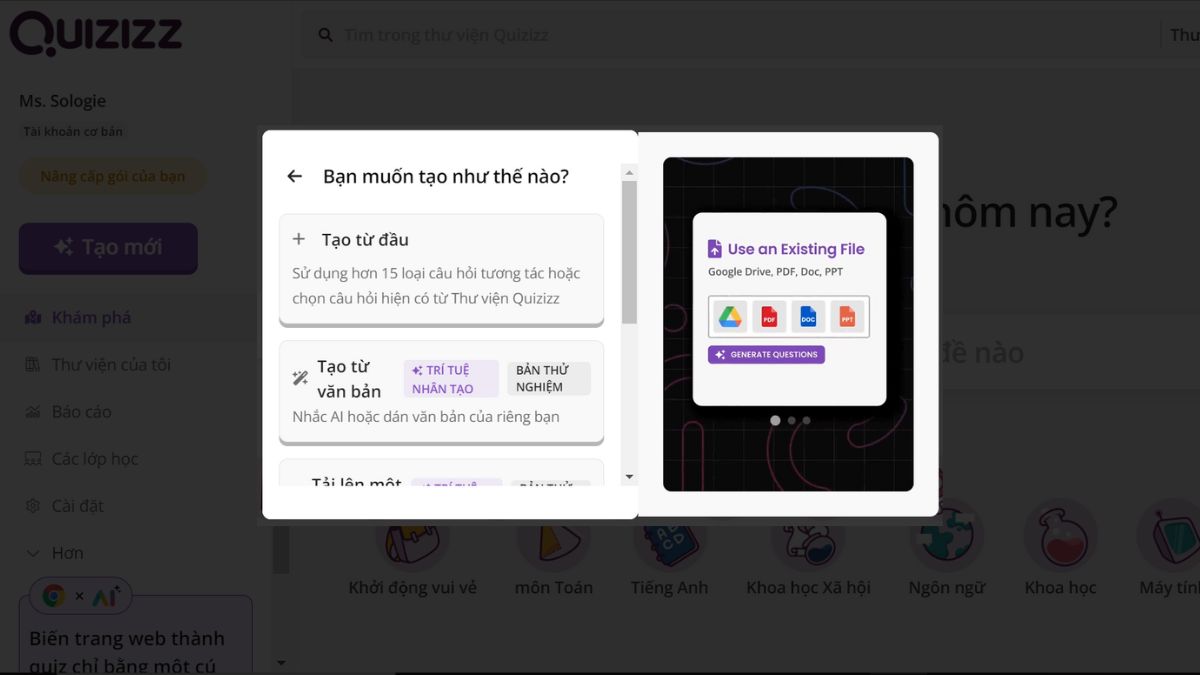
Bước 3: Nếu bạn chọn Bắt đầu tạo mới, giao diện sẽ được chuyển tiếp đến mục chọn loại câu hỏi. Quizizz cung cấp cho người dùng rất nhiều dạng câu hỏi như: Nhiều lựa chọn, điều vào chỗ trống,...
Khi di chuột đến loại nào, mô tả sẽ hiển thị trên khung bên cạnh để bạn dễ dàng lựa chọn.
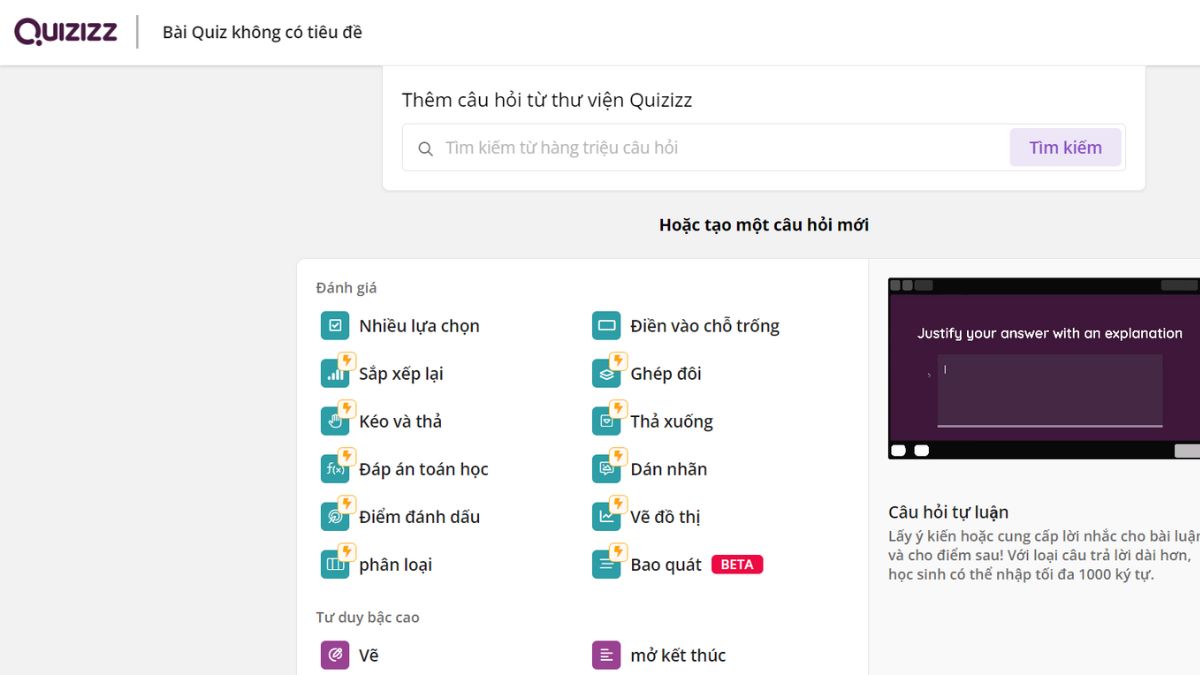
Bước 4: Khi chọn loại câu hỏi xong, bạn sẽ được đưa đến giao diện nhập nội dung câu hỏi và đáp án. Sau khi nhập hoàn tất, bạn hãy đánh tích xanh trên đáp án đúng (đối với dạng câu hỏi một câu trả lời đúng nhất). Tiếp theo hãy chọn 'Lưu câu hỏi'.

Bước 5: Sau khi lưu, bạn sẽ được xem lại bộ câu hỏi một lần. Nếu không còn gì sai sót, bạn có thể chọn Xuất bản ở góc trên bên phải màn hình.
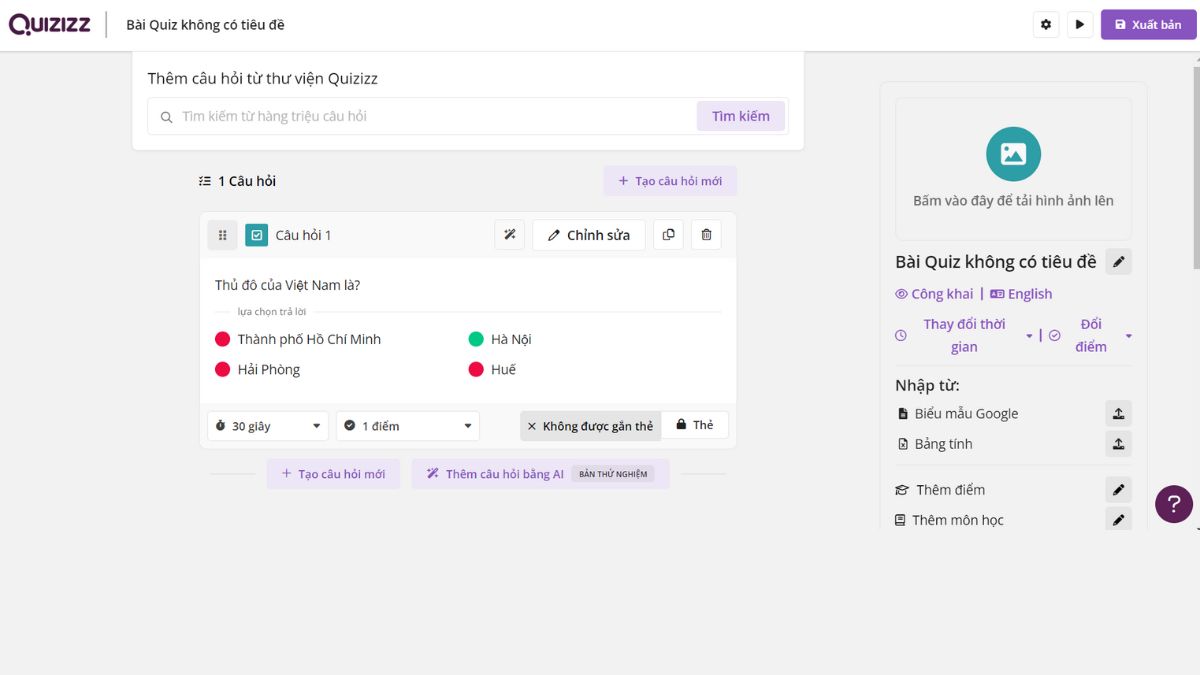
Tiếp theo hãy chọn mục Bắt đầu Quiz trực tiếp và click mục Thông thương.
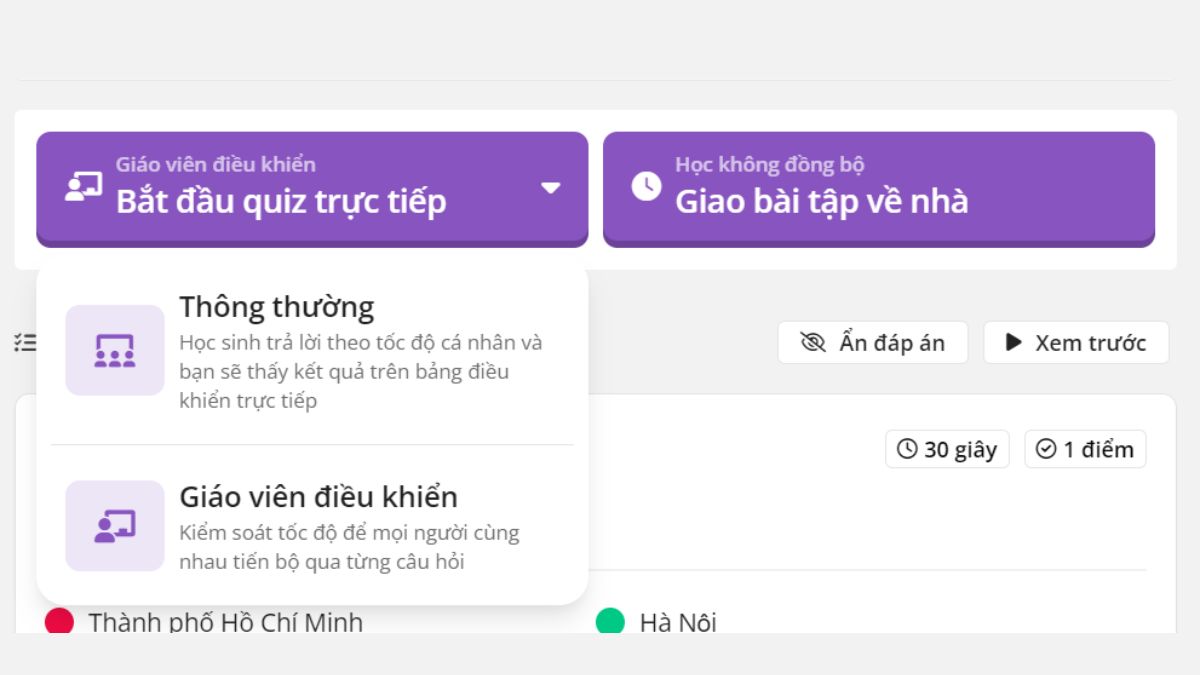
Sau đó một code trò chơi sẽ được hiển thị.
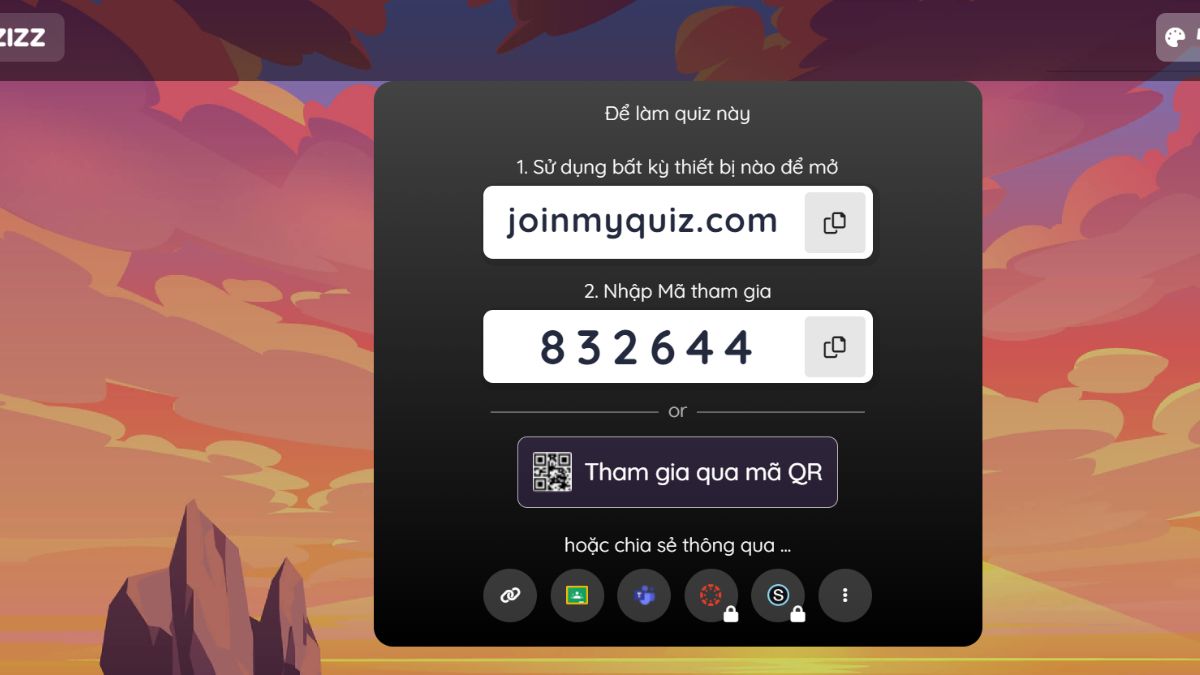
Cách tạo lớp học trên Quizizz
Ngoài cách tạo Quiz làm bài tập kiểm tra trắc nghiệm hoặc trò chơi, các giáo viên cũng có thể tạo cách lớp học trên Quizizz theo hướng dẫn sau:
Bước 1: Trước hết, giáo viên cần truy cập tới trang chính của Quizizz và đăng nhập vào tài khoản của họ. Sau đó, họ cần chọn mục 'Các lớp học' từ giao diện chính của trang web.
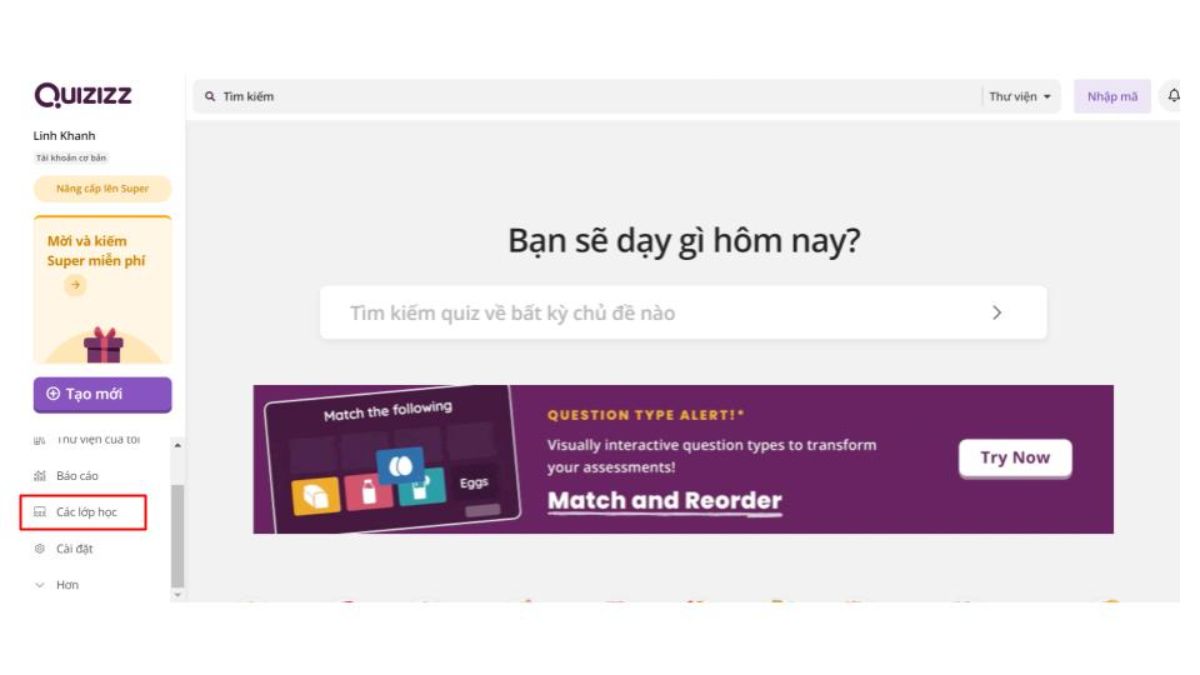
Bước 2: Tại trang 'Các lớp học', giáo viên có thể tạo lớp bằng cách nhập tên cho lớp học mà họ muốn tạo.
Sau khi đã nhập thông tin cần thiết, giáo viên chỉ cần nhấn vào nút 'Tạo lớp' và quá trình tạo lớp học sẽ hoàn tất.
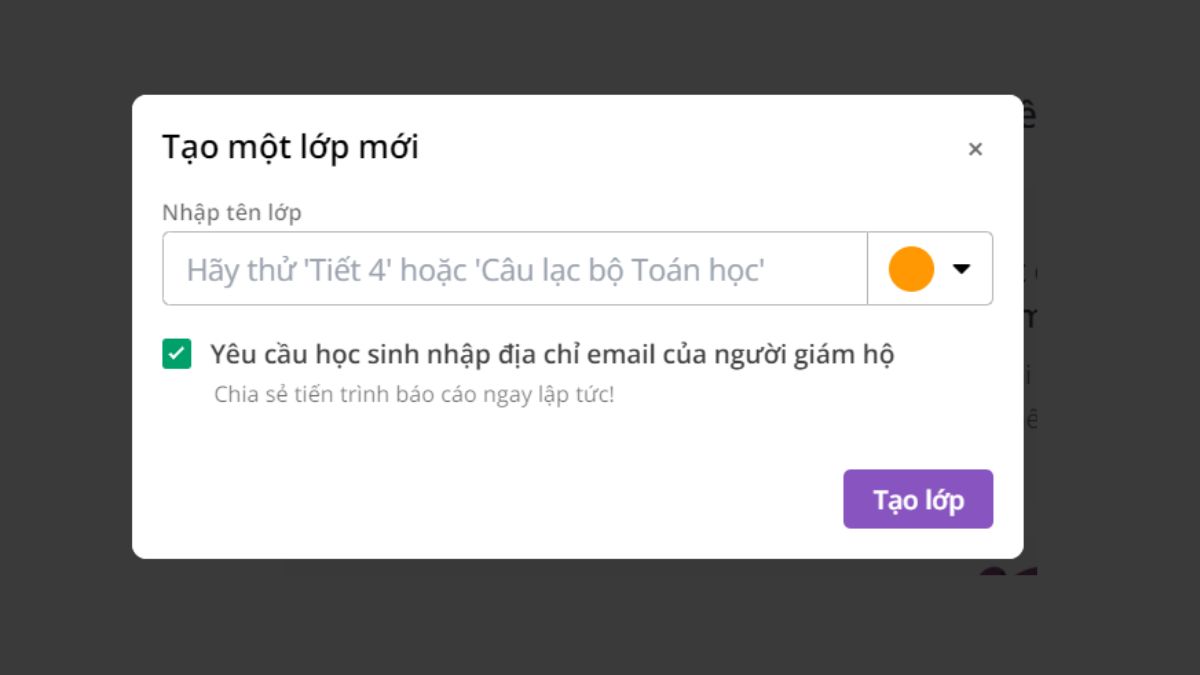
Bước 3: Cuối cùng, giáo viên có thể sao chép liên kết của lớp học để gửi cho các học sinh. Các học sinh có thể truy cập lớp học bằng cách sử dụng liên kết này.
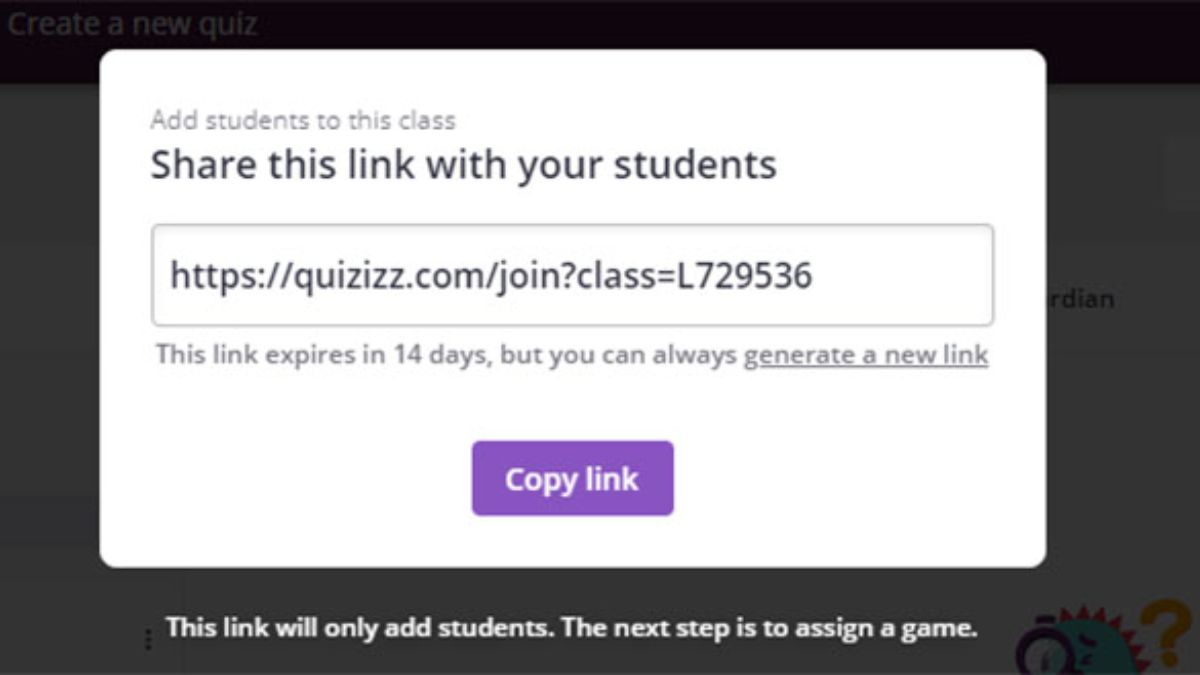
Hướng dẫn học sinh làm bài kiểm tra trên Quizizz
Sau khi thực hiện cách tạo trò chơi Quizizz trên điện thoại hoặc máy tính, giáo viên có thể chia sẻ cho học sinh làm bài.
Bước 1: Tải phần mềm Quizizz trên điện thoại hoặc truy cập website trên tình duyệt.
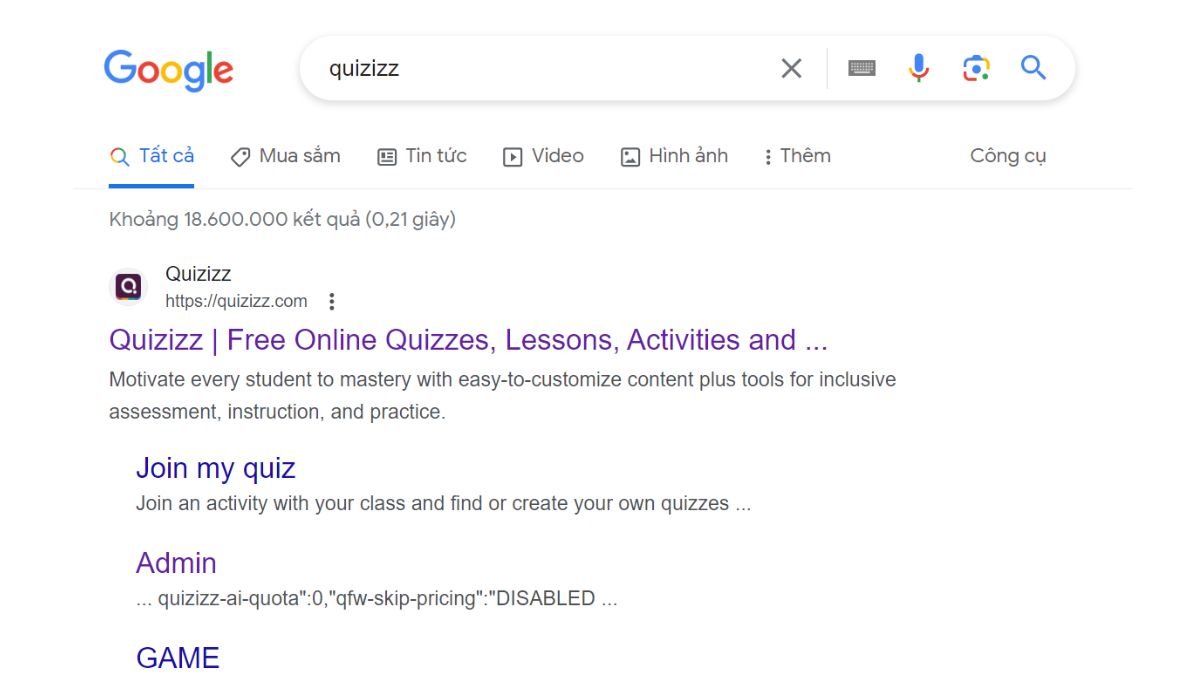
Bước 2: Chọn Nhập mã.
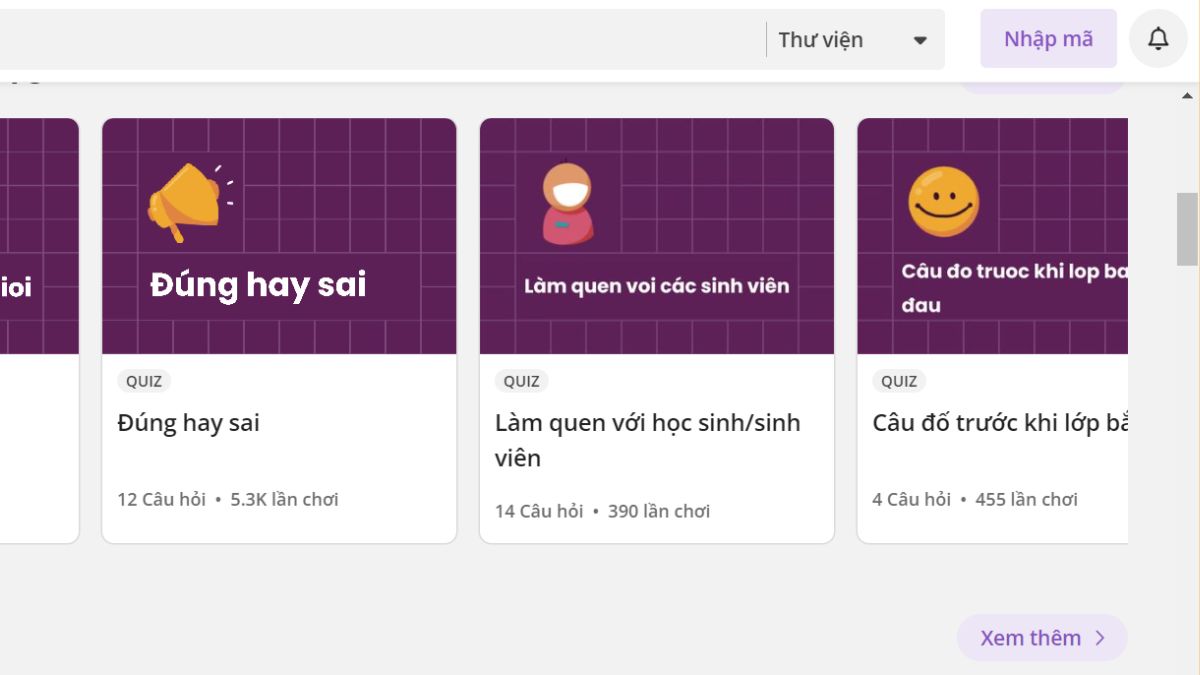
Bước 3: Nhập mã tham gia sau đó làm bài tập.
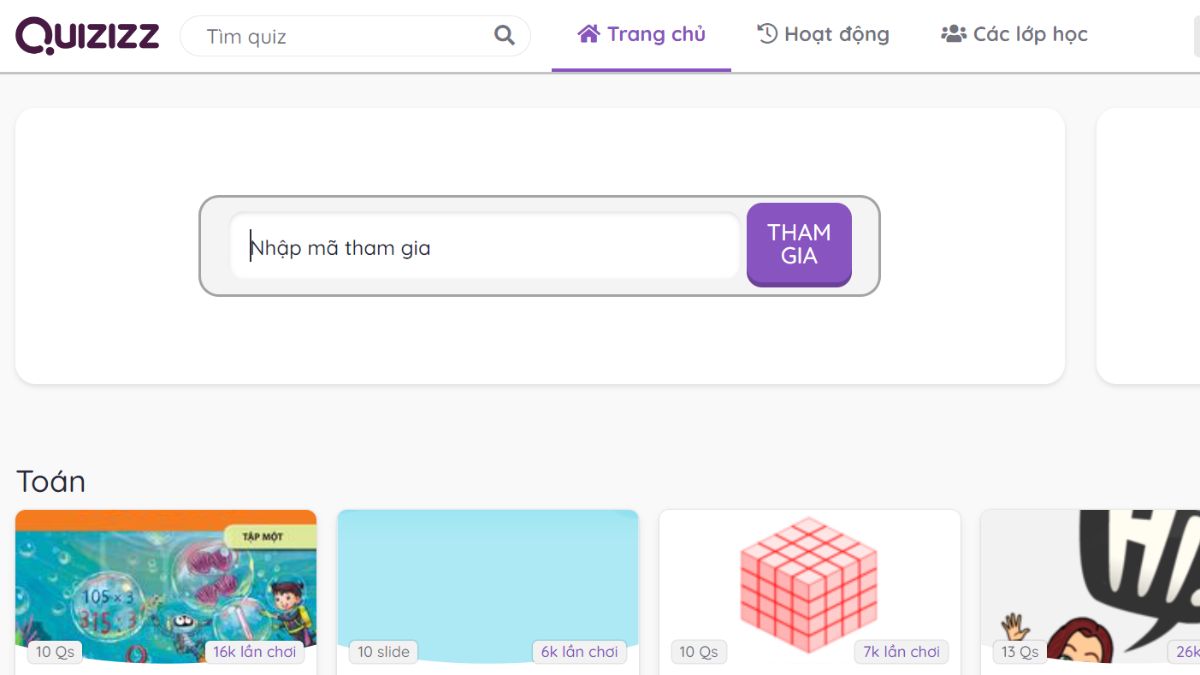
Trên đây là hướng dẫn cách tạo Quizizz trên các thiết bị điện thoại và máy tính, sau khi hoàn tất đăng ký tạo tài khoản người dùng có thể thực hiện rất nhiều bài kiểm tra với nhiều phong cách và hiệu ứng khác nhau. Vậy là bạn đã có thêm mẹo vừa học vừa chơi thông qua cách tạo câu hỏi trắc nghiệm để làm bài kiểm tra trên Quizizz rồi nhé!
- Xem thêm chuyên mục:App








Bình luận (0)